Ferramenta de captura
Veja, recorte, compartilhe. Tire um instantâneo para copiar palavras ou imagens de toda a tela ou parte dela no seu PC. Use a Ferramenta de Captura para fazer alterações ou anotações, salvar e compartilhar.
Para começar a usar a Ferramenta de Captura, pressione a tecla do logotipo do Windows + Shift + S.
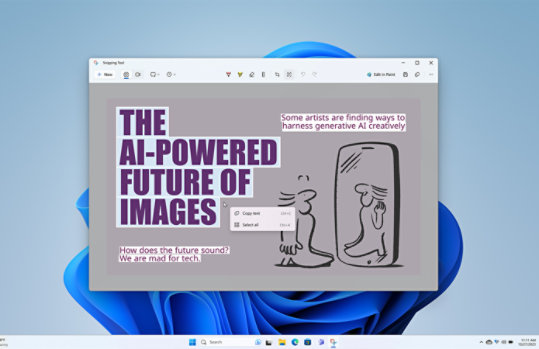
Capture exatamente o que você vê
Você pode capturar o que estiver na tela com a Ferramenta de Captura. Basta clicar, arrastar para enquadrar sua foto e pronto.
- Capture um único momento ou movimento.
- Recorte fotos ou capture a tela inteira.
- Atalho para acesso rápido (tecla do logotipo do Windows
+ Shift + S).
A edição ficou fácil
Depois de fazer a captura, você pode editá-la ainda mais para deixar claro o que está tentando mostrar. Recorte ou marque-a com as ferramentas integradas.
- Recorte sua captura para focar no que você deseja mostrar.
- Chame a atenção para determinados detalhes com a ferramenta Marca-texto.
- Forneça contexto ou um toque pessoal com a ferramenta Caneta.
Perguntas frequentes
-
Primeiro, identifique o menu ou outros componentes que você deseja capturar. Na Ferramenta de Captura, selecione Atraso e, em seguida, selecione, por exemplo, 5 segundos. Selecione Modo para iniciar a contagem de 5 segundos. Dentro de 5 segundos, abra um menu ou componha sua imagem. Em 5 segundos, quando a tela ficar cinza, use o mouse para desenhar a área desejada.
-
Quando você faz uma captura de uma janela do navegador e a salva como um arquivo HTML, a URL aparece abaixo da captura. Para evitar a exibição da URL:
- Na Ferramenta de Captura, selecione o botão Opções.
- Na caixa Opções da Ferramenta de Captura, desmarque a caixa de seleção Incluir URL abaixo das capturas (apenas HTML) e selecione OK.
-
Depois de fazer uma captura, selecione a seta ao lado do botão Enviar Captura e, em seguida, selecione uma opção na lista.
Recursos relacionados

Acessar histórico da área de transferência

Ajuste as janelas


Siga o Microsoft Windows